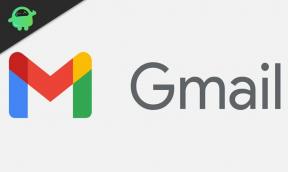Labojums: autorun.dll kļūdas operētājsistēmā Windows 10
Windows Problēmu Novēršana Problēmu Novēršanas Ceļvedis / / August 04, 2021
Sludinājumi
“Autorun.dll kļūdas sistēmā Windows 10” ir visbiežāk sastopamās kļūdas, kas parasti rodas ikreiz, kad lietotājs mēģina palaist vai atjaunināt noteiktu programmu vai programmatūru. Kļūdas uzvednē tiek parādīts šāds ziņojums: “Autorun.dll nav atrasts, un faila autorun.dll nav.”
Satura rādītājs
-
1 Kā novērst Windows 10 autorun.dll kļūdas?
- 1.1 1. labojums: pārbaudiet atkritni:
- 1.2 2. labojums: veiciet pilnu sistēmas skenēšanu:
- 1.3 3. labojums: izmantojiet rīku Sistēmas failu pārbaude:
- 1.4 4. labojums: veiciet sistēmas atjaunošanu:
- 1.5 5. labojums: instalējiet pieejamos atjauninājumus:
- 1.6 6. labojums: pārbaudiet DVD diska opcijas:
- 1.7 7. labojums: Pārbaudiet DVD diskdzini:
- 1.8 8. labojums: Pārinstalējiet DVD diskdzini:
Kā novērst Windows 10 autorun.dll kļūdas?
Autorun.dll fails ir būtisks komponents, kas satur visu informāciju par to, kā konkrētajai programmai vajadzētu pareizi izpildīt. Ja pazudīs viens un tas pats fails, tas var radīt lielu jucekli un novērst programmas vai programmatūras palaišanu. Tomēr problēma ir izplatīta, un tajā ir pieejami vairāki labojumi, kas to ātri atrisinās.
1. labojums: pārbaudiet atkritni:
Iespējams, ka lietotājs nejauši ir izdzēsis failu autorun.dll no savas sistēmas, kas vēl vairāk izraisa “autorun.dll kļūdas sistēmā Windows 10”. Pirmā metode ir atrast un atjaunot failu Autorun.dll no atkritnes. Lai to izdarītu, rīkojieties šādi:
- Pirmkārt, atveriet Atkritne no darbvirsmas ekrāna.
- Tagad manuāli atrodiet failu vai nospiediet CTL + F meklēšanas joslas atvēršanai.

- Šeit ierakstiet autorun.dll un pēc tam nospiediet Enter.
- Kad esat atradis failu, ar peles labo pogu noklikšķiniet un atlasiet opciju Atjaunot no konteksta izvēlnes.
- Kad esat pabeidzis, kļūda “autorun.dll kļūdas sistēmā Windows 10” ātri tiks atrisināta.
2. labojums: veiciet pilnu sistēmas skenēšanu:
Jautājums “autorun.dll kļūdas sistēmā Windows 10” var tikt aktivizēts arī vīrusa vai ļaunprātīgas programmatūras problēmas dēļ jūsu sistēmā. Šajā gadījumā ir ieteicams veikt pilnu sistēmas skenēšanu, lai noteiktu un noņemtu jebkuru ļaunprātīgu programmu, kas varētu būt atbildīga par minēto kļūdu.
Sludinājumi
Varat vai nu izmantot trešās puses antivīrusu programmatūru pilnīgai sistēmas skenēšanai, vai arī darīt to pašu, izmantojot Windows Defender. Tiešsaistē ir pieejamas vairākas trešo pušu antivīrusu programmatūras; izmantojiet tikai ļoti uzticamu.
3. labojums: izmantojiet rīku Sistēmas failu pārbaude:
Jautājums “autorun.dll kļūdas sistēmā Windows 10”, iespējams, ir bojātu sistēmas failu rezultāts. Šajā gadījumā sistēmas failu pārbaudītāja (SFC) skenēšana var palīdzēt atklāt un labot visus bojātos sistēmas failus. Lai to izdarītu, rīkojieties šādi:
- Darbvirsmas meklēšanas joslā ierakstiet “cmd ” un atvērts Komandu uzvedne no meklēšanas rezultātiem. Pārliecinieties, vai esat to atvēris, izmantojot administratora piekļuvi.

- Tagad Komandu uzvednes logs, ierakstiet SFC / skenēt un pēc tam nospiediet Enter.
- Ļaujiet skenēšanas procesam pats. Kad tas ir izdarīts, restartējiet datoru, palaidiet attiecīgo programmu, kurā tika parādīta minētā kļūda, un pārbaudiet, vai tā ir atrisināta vai nē.
- Ja problēma tika atrisināta, tas pierāda, ka korumpētie sistēmas faili ir atbildīgi par tā paša iedarbināšanu.
Tomēr saskaņā ar dažiem lietotājiem vai nu SFC skenēšana viņiem nepalīdzēja, vai arī viņi to pat nevarēja palaist. Šādā gadījumā jūs varat izmēģināt DISM skenēšanu tālāk.
- Darbvirsmas meklēšanas joslā ierakstiet “cmd ” un atvērts Komandu uzvedne no meklēšanas rezultātiem. Pārliecinieties, vai esat to atvēris, izmantojot administratora piekļuvi.

- Tagad lodziņā Komandu uzvedne ierakstiet DISM / Online / Cleanup-Image / RestoreHealth un pēc tam nospiediet Enter.
- Ļaujiet skenēšanas procesam pats. Kad tas ir izdarīts, restartējiet datoru un pārbaudiet, vai problēma ir atrisināta vai nē.
- Turklāt, ja jūs nevarat palaist SFC skenēšanu agrāk, varat mēģināt to palaist vēlreiz.
4. labojums: veiciet sistēmas atjaunošanu:
Sistēmas atjaunošana ir Windows funkcija, kas palīdz kā glābējs un ļauj lietotājam atgriezties iepriekšējā stāvoklī, kur viss darbojās labi, bez kļūdu uzvednes. Ja rodas problēma ar “autorun.dll kļūdām sistēmā Windows 10”, varat veikt sistēmas atjaunošanu. Lai to izdarītu, rīkojieties šādi:
- Darbvirsmas meklēšanas joslā ierakstiet ” Atkopšana ” un atlasiet atbilstošo meklēšanas rezultātu.

- Tagad Atkopšanas logs, noklikšķiniet uz opcijas Atveriet sistēmas atjaunošanu.

- Tālāk noklikšķiniet uz Nākamais un izpildiet ekrānā redzamos norādījumus.
- Izvēlieties a atkopšanas punkts (pagātnes datums), kurā, jūsuprāt, jūsu sistēma darbojas bez minētās kļūdas.
- Jūsu sistēma darbosies labi, kā tas bija pirms kļūdas iestāšanās.
Sistēma atjauno vairākas nesen veiktās izmaiņas jūsu sistēmā. Tomēr jūsu faili un mapes paliek drošībā, pat ja atjaunojat tos uz iepriekšējo datumu.
Sludinājumi
5. labojums: instalējiet pieejamos atjauninājumus:
Kā daži no cietušajiem lietotājiem, jaunākā Windows atjauninājuma instalēšana viņiem palīdzēja atbrīvoties no problēmas “autorun.dll kļūdas sistēmā Windows 10”. Tāpēc iesakām izmēģināt to pašu. Lai to izdarītu, rīkojieties šādi:
- Atveriet logu Iestatījumi, nospiežot WINDOWS + I pavisam.

- Tagad pārejiet uz Atjaunināšana un drošība un noklikšķiniet uz Meklēt atjauninājumus cilni. Tagad jūsu sistēma automātiski noteiks un instalēs visus pieejamos atjauninājumus. Process prasīs papildu laiku.
- Kad visi pieejamie atjauninājumi ir lejupielādēti un instalēti, restartējiet sistēmu un pēc tam pārbaudiet, vai minētais jautājums ir atrisināts vai nē.
Jautājumu “autorun.dll kļūdas sistēmā Windows 10” var izraisīt arī novecojuši vai bojāti sistēmas draiveri. It īpaši, ja minētā kļūda parādās, mēģinot vadīt videospēli, tas norāda, ka video draiveri ir novecojuši.
Tomēr, ja problēma rodas novecojušu sistēmas draiveru dēļ, ieteicams lejupielādēt jaunākos draiverus no ražotāja vietnes.
6. labojums: pārbaudiet DVD diska opcijas:
Pēc daudzu cietušo lietotāju domām, autorun.dll kļūdas sistēmā Windows 10 tika vienkārši izlabotas, kad tika ieslēgts Iespējot CD ierakstīšanu opcija viņu DVD diska opcijās. Mēs iesakām izmēģināt to pašu un pārbaudīt, vai tas jums palīdz vai nē.
Sludinājumi
7. labojums: Pārbaudiet DVD diskdzini:
Kā daži no cietušajiem lietotājiem, autorun.dll kļūdas sistēmā Windows 10 tiek aktivizētas, mēģinot instalēt Windows no DVD diska. Šeit varētu būt problēma ar bojātu DVD disku.
Tādējādi vai nu palaidiet citus DVD diskus un pārbaudiet, vai jūsu DVD disks darbojas pareizi. Ja nē, jums būs jānomaina DVD disks. Pretējā gadījumā jūs varat arī apsvērt Windows instalēšanu no USB zibatmiņas diska.
8. labojums: Pārinstalējiet DVD diskdzini:
Kā minēts iepriekš labojumā, problēma ar “autorun.dll kļūdām sistēmā Windows 10” var būt arī draiveru problēmas rezultāts. Tāpēc šeit iesakām pārinstalēt DVD disku un pārbaudīt, vai tas palīdz. Lai to izdarītu, rīkojieties šādi:
- Pirmkārt, nospiediet WINDOWS + X un atlasiet opciju Ierīču pārvaldnieks no kontekstizvēlnes.
- Tagad logā Ierīču pārvaldnieks izvērsiet opciju DVD / CD-ROM diskdziņi.

- Šeit atrodiet savu DVD diskdzini, ar peles labo pogu noklikšķiniet uz tā un pēc tam atlasiet Atinstalēt.
- Tālāk noklikšķiniet uz Atinstalēt cilni apstiprinājuma uzvednē.
- Kad tas ir izdarīts, restartējiet datoru. Pēc restartēšanas sistēma automātiski atkārtoti instalēs nepieciešamo disku.
Turklāt pārbaudiet, vai minētais jautājums ir atrisināts vai nē.
Šīs bija dažas pārbaudītās metodes, kas jums palīdzēs atbrīvoties no problēmas “autorun.dll kļūdas sistēmā Windows 10”. Visi labojumi ir būtiski, un lietotājiem to veikšanai nav nepieciešamas uzlabotas datorzināšanas.
Tomēr, ja neviens no tiem jums nedarbojas, apsveriet iespēju Autorun.dll reģistra ierakstus labot, izmantojot tiešsaistē pieejamu īpašu reģistra labošanas rīku. Reģistri ir vērtīgi dati jebkurai Windows sistēmai, un, ja neesat pārliecināts par procesu, ieteicams tos nerediģēt vai labot manuāli. Ja jums ir kādi jautājumi vai atsauksmes, lūdzu, pierakstiet komentāru zemāk esošajā komentāru lodziņā.